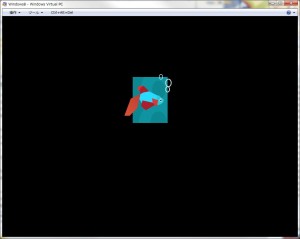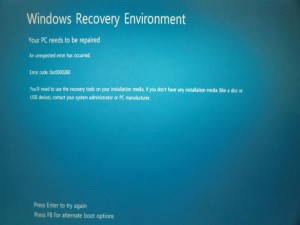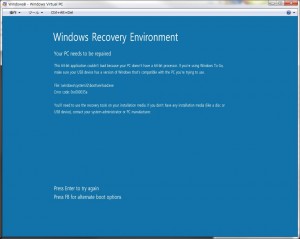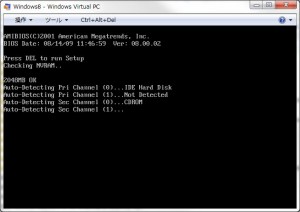今日買って来たSSDをThinkPad T60に組み込むために現在のHDDの内容をUSB外付けケースに入れたSSDにコピー中。
元のHDDのほうがSSDよりも容量が大きいのでコピー前にパーティションのサイズを縮小しておいた。
Windows7は「コンピュータの管理」内の「ディスクの管理」でパーティションサイズを拡張したり縮小したり出来るので、このような場合に便利だ。
以前WindowsXpのノートで同様のことをした時にはEASEUSの「Partition Master」辺りを使って行う必要があった。
今回はHDD内のデータ容量が新しいSSDに収まる量まで減らし、さらにディスクの最適化を行った上でパーティションサイズを縮小し、その後でEASEUSの「Disk Copy2.3」を使ってコピーしている。
パーティションが複数あるためコピーのモードはDiskCopyを選んだので最初にコピー元の方が容量が大きいのでコピーしきれない領域があると言う旨の警告が出たがその領域にはデータは無いので警告を無視してコピーを始めた。
コピーが完了するまでもう少々時間が掛かりそうだけど、終わったら元のHDDと入れ替えて起動してみたい。
どれだけ速くなっているかな?(わくわく)
More from: ThinkPad
ThinkPad X40対応のSSDがあったと思ったら(笑)
Impressのサイトに1.8インチのIDE接続SSDの広告があったのでクリックしてみた。
そこにはThinkPad X40orX41で使えるSSD(つまり日立タイプのSSD)が出ていて、容量は32GB、64GB、128GBの3種類。
さらに換装時に使うためのUSB接続外付けケースと、HDDの内容をコピーするためのソフト(True imageの体験版等)までが付いているとの記述がある。
「ふーん、これで値段は?」
と思ったので商品ページを見てみると、32GBで9,800円と1.8インチのSSDとしては結構安いではないか。
64GBでも15,800円、128GBでも31,500円とIDEのSSDとしては格安だ。
#2012/3限りで生産終了した製品で在庫限りの販売との表記あり。
私としては、大容量は必要無いけど所有しているX40に搭載されているHDDが僅か20GBだったので32GB程度は欲しいと思っていたことはある。
このSSDがあれば眠っているX40を再度使えるようにすることは可能だろうけど、現在使っているX60s(こちらもSSD搭載)に比べると非力であることには変わりないし、X40はバッテリも消耗しているので実用にするには辛いものがある。
というわけでちょっと惜しいけど見送りだな。
amazonでも買えるようだけど、ちょっと高い。
RunCore Pro IV 1.8″ PATA IDE Solid State Drive 32GB扱い終了(2014/07/06現在)
2012/07/19 追記:他メーカーだともっと安い製品もあるみたいで、64GBでも上の商品と同程度(2012/07/19現在)。
1.8インチ IDE PATA 44pin IBM X40,41専用SSD 64GB KINGSPEC在庫切れ(2014/07/06現在)
1.8インチ IDE PATA 44pin IBM X40,41専用SSD 128GB KINGSPEC在庫切れ(2014/07/06現在)
1.8インチ IDE PATA 44pin IBM X40,41専用SSD 128GB KINGSPEC扱い終了(2017/10/25現在)
こちらは在庫あり(2014/07/06現在)
ThinkPad Xシリーズ
自宅にはIBMのThinkPadが何台かあるけど、モバイル用途にはXシリーズを使っている。
先日ふと気付くと2桁型番のXシリーズは20番台から60番台まで1台ずつ揃っていた。
揃ったと言っても全てのモデルがあるわけじゃなく、X2・X3・X4・X6の各シリーズの内1台づつがあるだけだ。
実際にあるのはX20・X31・X40・X60sの4台で、この内X40だけは新品で購入してしばらくモバイル用に使っていた。
そのX40もパフォーマンスに不満が出て来てX31にその座を譲り、今年に入ってX60sを購入したので今ではX60sを持ち歩き用にしている。
パフォーマンス的にはX60のほうが良いのだろうけど、たまたま中古で安かったX60sがあったので衝動買いをしてしまった。
X60sでもCPUはデュアルコアだし、HDDをSSDに載せ換えているのでWindowsXPの起動も速くて今のところパフォーマンスに不満は無く十分使える。
干上がっていたバッテリも新品(但し互換品)の8セル品に交換しているので、バッテリだけで数時間の稼動が可能になっている。
先日札幌のPCショップ「Do~夢」にジャンク品のX22(チップセットが830MPなので256Mbitチップのメモリが使える)があったので思わずグラっと来たけど、今更PentiumIIIでも無いだろうということで見送った。
同じXシリーズでも3桁型番のモデルの中ではX100Eは論外として、X201とかも現時点では惹かれるものが無いなぁ。
ということでしばらくはX60sを使い続けることになるだろう。
ちなみに自宅の居間では15インチのSXGA+液晶を搭載したT42を使っているけど、T60用のSXGA+液晶ユニット(14インチ)が入手できればT60を常用機にしようと思っている(でも高いんだよなぁ、、、、)。
先日引っ張り出したWIN95ノート
仕事でWindwos95上で動作するソフトを使う必要があり、今まで使っていたSOTECのWinbook Trimという小型(A5サイズ)のノートPCが起動しなくなったので急遽IBMのThinkPad 535(無印 2606-KF8)を棚から引っ張り出した。
このノートを手に入れたのは今から8年も前なのだが、その当時で既にジャンク品として売られており(発売は1996年5月)、スペックを見るとCPUがPentium 120MHz、メモリが40Mバイト、HDDは3GBというもので、現在のPCと比較すると比べ物にならないほどのロースペック(笑)。
#出荷時のスペックは商品情報参照。
これでも無線LANカード(バッファローのWLI-PCM-L11GP)を載せてあるので、ネットへのアクセスも出来、無事に必要なソフトのダウンロードも出来た。
#ブラウザはIE5.5だったのでGoogleのサイト等ではスクリプトの実行時にエラーが出たが、それでもなんとか目的のソフトを見つけることが出来た。
#バッファローのWLI-PCM-L11GPは当時でも珍しいWindows95対応の無線LANカードだった(他のカードの殆どはWindows98以降にしか対応していなかった)。
それにしてもWindows95(実際に動作させたのはOSR2)はメモリ40MBでもちゃんと動作するんだなぁ、と。
仕様上は最低8MBのメモリがあれば良い事にはなっているが、さすがにそれでは辛いだろう。
WindwosXPになるとメモリは最低でも128MB、実際に使うには512MB以上無いと辛いのだからいかにハードウェア環境が進化したのかが知れる。
さらには自宅で動作させているWindows7機のメモリは4GBなので、実にこの535の100倍の容量ということになる。
メイン機に至ってはメモリを16GB搭載しているのでこれだと400倍ということになる。
つーか、535に載せてあるHDDの容量はこれらのPCのメモリよりも少ない3GBなので、4GBもメモリがあれば全てがメモリ上に載ってしまうことになるなぁ(笑)。
#もちろんWin95では4GBものメモリは使えないが・・・・・・
まぁ、今時こんなロースペックのPCを使わざるを得ない人は殆どいないだろうなぁ(笑)。
今時Win95が必要って、、、、、、、orz
職場関係の現場で最近電話(&FAX)の調子が悪いところがある。
本来電話関係は守備範囲外なのだがあまりつれないことも言えないので出来る範囲でサポートしている。
と言っても回線の調子が悪くなったらTAの電源の再投入を勧めるくらいしか出来ないが。
先日もFAX回線につながっているTAの調子がおかしくなり電源の再投入をして貰ったが、そのせいか以前TAに設定していた内容が消えてしまった。
設定を戻さないと使い難いので今日になって再設定用にノートPC(ソーテックのWinbook Trim)を持って現場に行ったところ、なんとPCが起動しないorz
電源は入るのだけれどOSが無いとのメッセージが出てしまうので使い物にならない。
しばらくの間使っていなかったためかNVRAMの内容に異常が出たらしく、BIOSでHDDを認識したりしなかったりする。
認識してもOSが見つからないと言うエラーは解消できず、今日のところは再設定を諦めた。
困ったことにTAが古いものなのでPCとの接続はシリアルケーブルで行うしかなく、そのためにはPC側にシリアルポートが必要。
しかも設定用のソフトは対応OSがWindows95なので、今時Windows95がインストールされていてシリアルポートを持つノートPCを探すことになってしまった。
帰宅後に自宅で探したところ目に付いたのがThinkPad535で、これにはシリアルポートが付いていたので起動してみたらOSもWindows95のOSR2だった。
なので明日はこのThinkPad535を持って行って設定作業を行うつもり。
それにしても良く起動したなぁ・・・・・・・・既にコレクションの一部になっていたPCなのに(汗)。
インストールメディアのせいでは無かったようだ
昨夜試したWindows8のインストールが失敗した原因はメディアでは無かったようだ。
他のPCでインストールイメージのisoファイルをダウンロードし直し、書き込みソフトも変えてインストール用のメディアを作成し、そのメディアでインストールを試したが同じエラーが発生してしまった。
うーん、一体なにが原因でインストールできないのだろうか?
インストールを試したThinkPad T42はHDDも光学ドライブもIDE接続なのだが、これが原因なのだろうか?
そういえばVirtualPC上のHDDも光学ドライブもIDE接続をエミュレートしているようだが・・・・・・・
もしかしてSATAじゃないとダメなのか?
今度はSATAのHDDを搭載しているThinkPad T60かACERのAspire5220辺りにUSB接続の光学ドライブをつないで試してみるか?
やっぱりインストール出来ない・・・・・・
帰宅後に予定通りThinkPad T42のHDDを交換してWindows8のインストールを試みたがやはり失敗した。
上はWindows8のインストーラーを起動した時のスクリーンショット(VirtualPC上で起動)。
この画面で少しの間止まった後にエラーが表示されインストールが止まってしまう。
この画面で止まってしまいインストールが始まらない。
表示を読むとメディアに問題がありそうなので、再度isoファイルのダウンロードが必要なのかもしれないが、同じメディアをubuntu上で見た時には少なくともルートにあるフォルダやファイルは見えていた。
それともDVDに書き込む際にうまく書かれていなかったのかな?
VirtualPC上でも実PC上でもうまくいかないのでちょっと残念。
他の環境でも試してみようかな?
ちなみにVirtualPC上で64bit版のインストーラーを起動すると下の画面のエラーが出てやはりインストール出来ない。
こちらのエラーはCPUが64bitに対応していないというもの。
ホストにしたPCのOSはWindows7Proの64bit版なのだが、VirtualPCの仮想マシンは32bit機らしい(笑)。
おまけ
AMI BIOSだったらしい(笑)。
Windows8を入れるPCをどれにしようか?
昨夜Windows8をWindows7のVirtulaPC上で構築した仮想PCにインストールしようとして失敗したので、今度は実PCにインストールをしてみたいと思っている。
そこで問題になるのはどのPCにインストールするかということ。
自宅にあるPCの殆どには既にWindowsをインストールしてあるので、試用のために既存のOSを書き潰すのは勿体無い。
そうすると必然的に空きHDDへインストールすることになるが、生憎デスクトップ(タワー含む)PCで空きHDDを搭載しているのは無いし、デュアルブートの設定も面倒。
ということはHDDを交換する必要があるがそのために棚からPCを出すことはしたくない(部屋が狭くなる)ので、ノートPCしか選択肢が無い(汗)。
ノートPCなら何台も床に積んであるのでそこから選ぶことになり、今のところ候補はあまり使っていないThinkPad T42の内の一台。
このT42はグラフィックチップがDirectX9に対応しているMobile Radeon 9600なのでWindows8のインストール用件を満たしている(ことになる)。
CPUはPentium-M 745(1.8GHz動作)だし、メモリも2GB入れてあるので予備のHDDを載せればインストール可能になる。
というわけで、早ければ今晩にでも試してみようかと思う。
定格容量が0.0mAh?
昨夜ThinkPad X60sのリカバリを済ませた後でWindowsXPのアップデートや必要なソフト(フリーが多い)のインストールをしていてふと気付くとバッテリの残量が10%となっていた(PC本体のバッテリランプもオレンジに点灯したまま)。
電源はACアダプタから供給しているので放電するはずも無いので不思議に思って試しにACアダプタを外してみるとバッテリからの給電に切り替わった。
ということはACアダプタから給電していても勝手に放電していたということ?
IBMの省電力マネージャの表示を見ると
・バッテリの動作 なし
・定格容量 0.0mAh
の二つの項目の表示がおかしくなっていた(満充電容量及び現在容量はそれらしい数値が表示された)。
バッテリの動作が「なし」ということは充電も放電もされていないということだし、定格容量が0.0mAhということはバッテリは充放電が出来ないということになる。
ACアダプタを外すとバッテリの動作は「放電中」となるので、PC本体の動作としては問題は無さそうだ。
バッテリは先日楽天市場で購入した新品の互換品なので、普通に考えると消耗したのではなくて初期不良品だったということになる。
購入直後にチェックした時には全く問題無く充放電が出来ていた(少なくとも完全放電→完全充電が一度は出来た)のだが、数日経過して障害が発生したということだろうか?
試しにバッテリの付け外しを数度行ってみたり、再起動をしてみたりしたが症状に変化は無かった。
わけが判らないまま一度PCの電源を切って放置しておいたところいつの間にかバッテリランプが緑色の点灯状態になっていたので、PCを起動してみたところバッテリメーターでは100%充電と表示された。
省電力マネージャの表示でも定格容量は正しく表示されており、全く問題が無いように見えるようになっていた。
その後は起動していないので再現性の有無は不明だが、再発するようならバッテリの購入元に問い合わせて見ることにしよう。
ThinkPad X60sでAHCIモードを有効に
先日購入したThinkPad X60sのHDDをSSDに入れ替えてリカバリをしたところ、SATAのアクセスモードをIDE互換にしなければリカバリ出来なかった。
これはリカバリ用のシステムがAHCIに非対応のためだろうが、そのためにリカバリ中はIDE互換モードのままにしておく必要があった。
OSはWindowsXPなのだがリカバリ中にAHCI用のドライバがインストールされているかと思ってリカバリ終了後にBIOSでAHCIモードに戻してみたところ、ものの見事にブルースクリーンでコケた(笑)。
購入時にはAHCIモードで動作していたのでドライバは最初から用意されているはずだと考えて調べてみると、
「C:\SWTOOLS\DRIVERS\IMSM」
フォルダにドライバファイル(インテル マトリクス・ストレージ・マネージャ・ドライバー)が入っていた。
ただ、このフォルダ直下にあるファイルを直接使うのではなく、使うのはさらにその下の「PREPARE」フォルダに入っている「install.cmd」。
このファイルをダブルクリックするとドライバがインストールされるので、再起動してBIOSでAHCIモードに変更したところドライバが組み込まれてWindowsXPでAHCIモードが使えるようになった。
以前D510MOベースのPCにXPを入れたときはインストール時にF6キーでドライバを読み込ませたが、今回はインストール(正確にはリカバリ)終了後に適切なファイルをダブルクリックするだけだったので非常に楽だった。
AHCIモードになったのでCrystalDiskMarkでアクセス速度を測ってみた結果が下。
シーケンシャルリードが140MB/Sec近く出ているが、このSSDのカタログデータは415MB/Secなので、それと比較すると非常に遅い。
それでもIDE互換モードの時は133MB/Secだったのでそれよりは多少向上している。
それよりもシーケンシャルライトがカタログデータの95MB/Secを上回る98MB/Secも出ているのに驚いた(こちらもIDE互換モード時よりは若干向上している)。
これはファームウェアのアップデートが効いているのかな?
512KBのランダムライトでも78MB/Secほど出ているのでリカバリが早く終わったのも納得できる。
IDE互換モード時との差はあまり無いので、無理にAHCIモードにすることも無いかもしれないが、やはり本来の状態で使うほうが気分が良いだろう。